批量将多个文件夹转成压缩包,支持设置压缩密码
在日常工作中,许多用户需要将多个文件夹压缩成压缩包进行存储或传输。然而,手动逐一压缩每个文件夹既费时又繁琐,特别是在面对大量文件夹时更是低效。为了提高工作效率,使用批量处理工具批量将多个文件夹转成压缩包成为一种理想的解决方案。通过该工具,您可以快速选择多个文件夹,一次性批量压缩成多个压缩包,省时省力,避免人为错误。
今天介绍的批量将多个文件夹转成压缩包的方法不仅支持ZIP、7z等多种常见压缩格式,还能自动处理文件夹内的所有文件和子文件夹。用户可以灵活设置压缩选项,如压缩密码等,确保压缩包满足具体需求。通过批量压缩,您可以高效管理多个文件夹,无论是用于备份、传输还是存储,都能轻松应对。
使用场景
1、批量将多个文件夹转换成 zip、7z 格式的压缩包,支持设置统一的密码。
操作步骤
1、打开「鹰迅批量处理工具箱」,左侧选择「文件整理工具」,右侧在压缩解压分类中选择「文件夹转成压缩包」的功能。
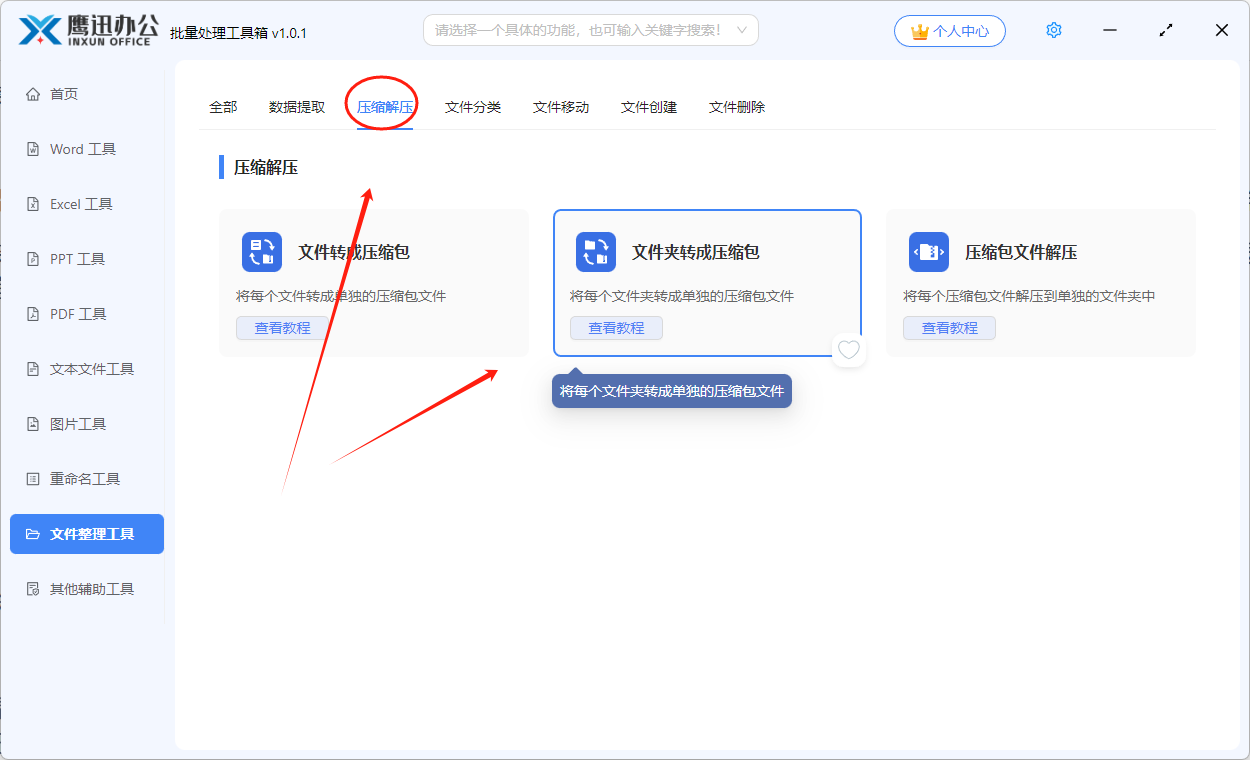
2、选择需要转为压缩包的多个文件夹。
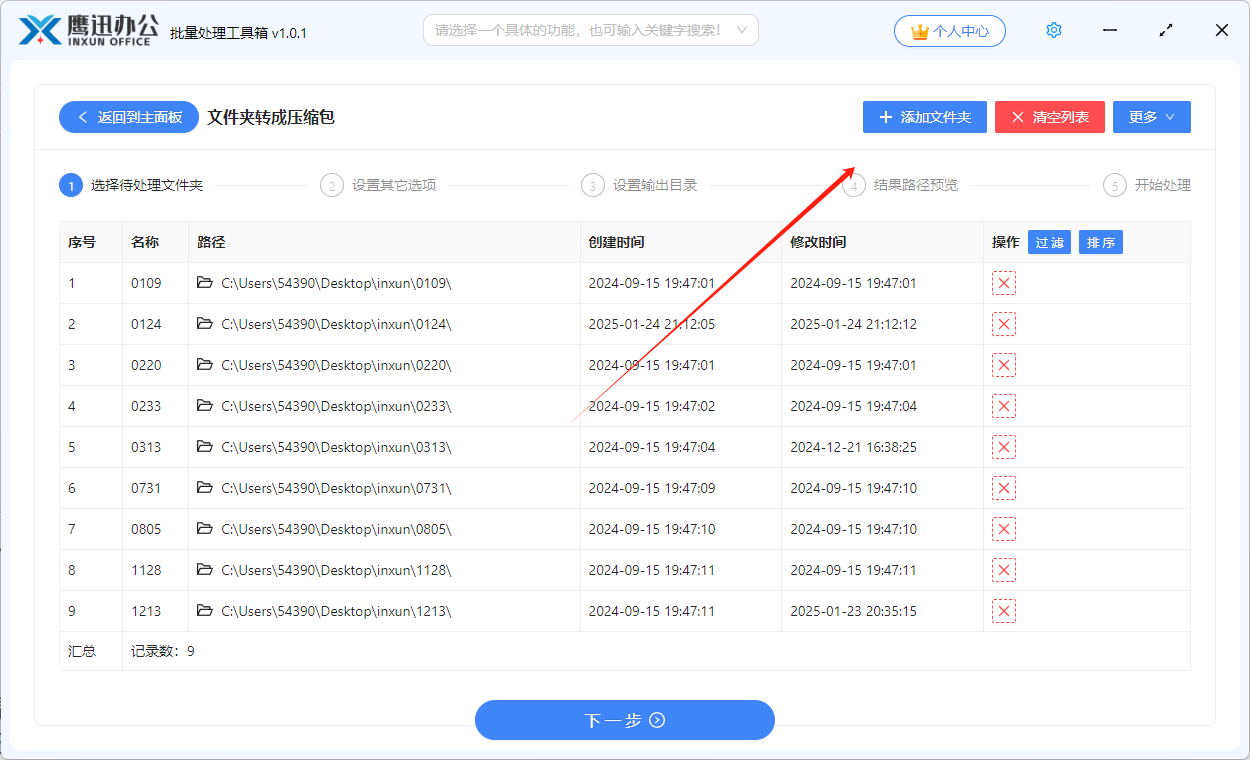
3、设置压缩选项。
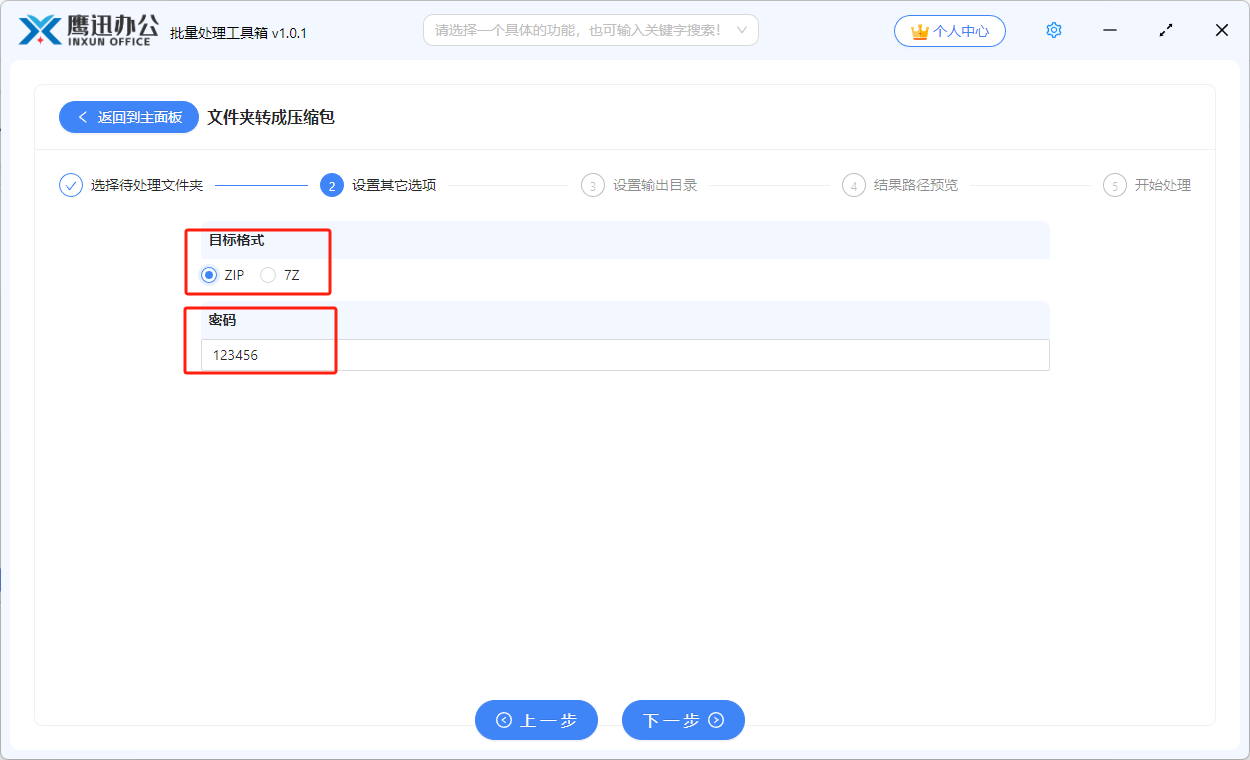
4、设置输出目录。
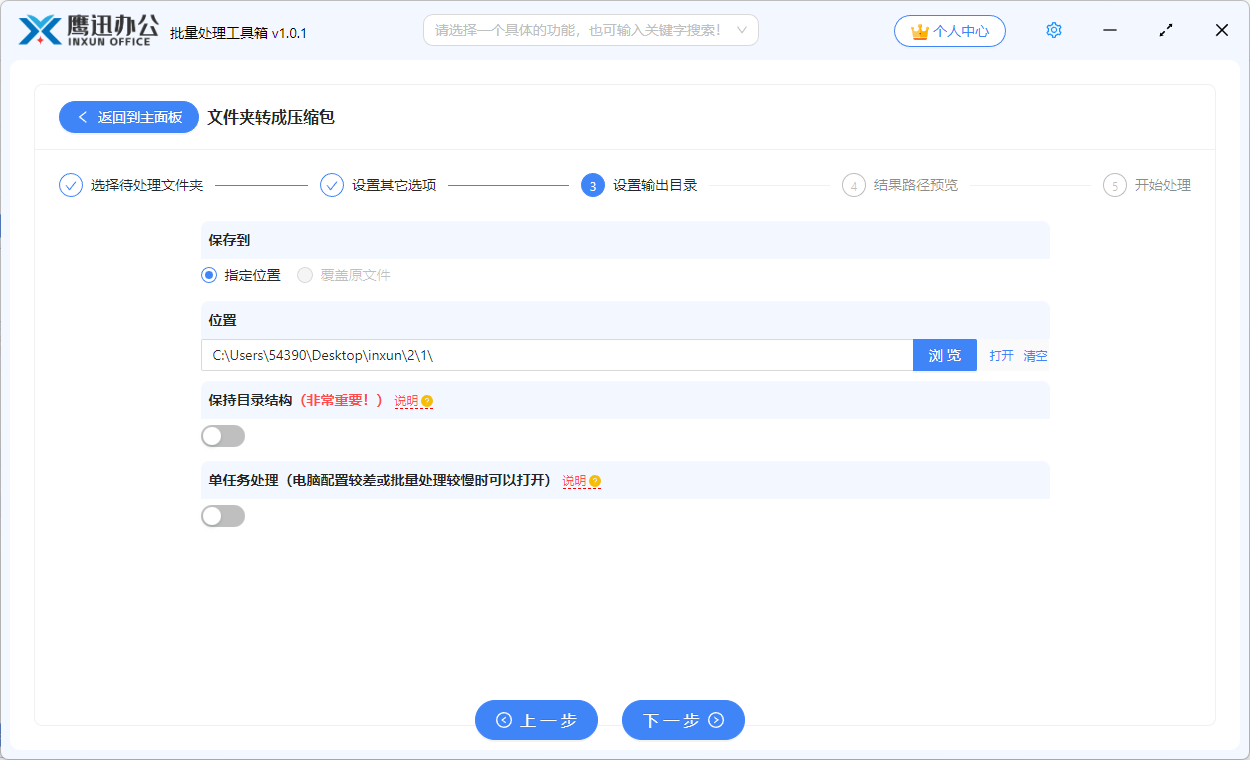
5、处理完成。
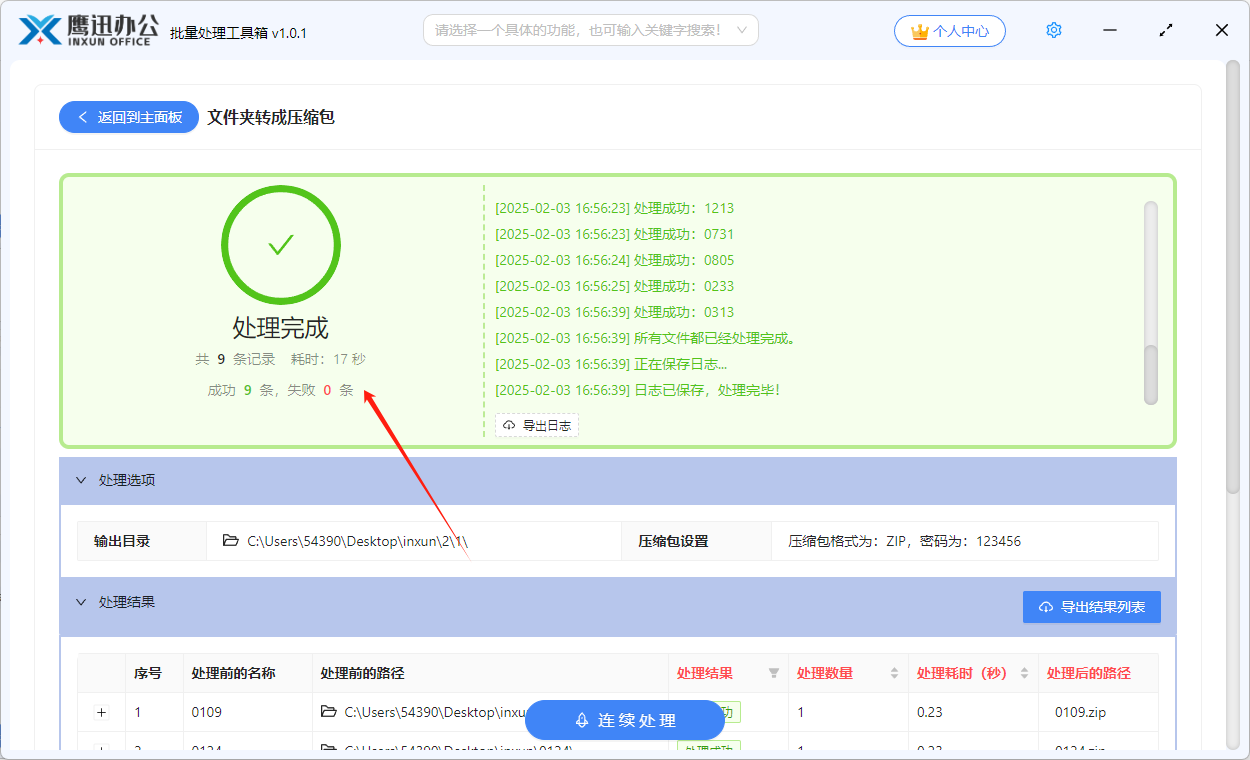
这种批量将多个文件夹转成压缩包的方法能够提高工作精确度,避免了手动操作中的误差,适用于个人文件整理、团队协作或企业级文件管理。掌握批量压缩技能,您将能够更加轻松高效地完成文件夹整理和压缩任务。
正文到此结束
